フォントの色を変更するには?
自動フォント色選択
デフォルトでthink-cellはチャートに変更があった場合でも最も読みやすくなるようにラベルのテキスト向けにフォントの色を自動的に選択します。このような変更により、ラベルが異なる背景に移され、フォントの色を更新する必要が出てくることがあります。これは、チャートの自動更新中、監督されていない場合に起きることもあります。
think-cellは、2つの特定のPowerPointデザインのテーマ カラーから選びます。PowerPointの既定のフォントの色と、反対の輝度の色です(テキスト/背景:濃色1およびテキスト/背景:淡色1)。プレゼンテーション全体のフォントの色を変えるには、これら2つの色を変更します(例:黒の代わりに濃紺、白の代わりに薄い灰色)。
PowerPointでテーマの [背景のスタイル] のオプションが選択されていることを確認してください。これは、PowerPointがテキスト/背景のテーマの色を適正に使用するために必要です。古いプレゼンテーションまたはテンプレートを *.ppt/*.pot ファイル形式から新しい *.pptx/*.potx 形式に変換すると、PowerPoint では背景スタイルを正しく設定されません。
- PowerPoint 2007および2010:[デザイン] → [背景] → [背景スタイル]
- PowerPoint 2013 以降 [デザイン] → [バリエーション] → [その他] → [背景スタイル]
背景のスタイルを正しく設定する方法の詳細については、を参照してくださいKB0129。
一部のPowerPointファイルは、デザインの色の使用があいまいです。think-cellは、ファイルで利用できる情報から望ましいフォントの色を推測しようとします。詳細については、このページの「特別な場合」で後述します。
手動フォント色選択
特定のラベルに手動でフォントの色選択を適用できます (「フォントの色」を参照)。
think-cellの自動フォント色選択の詳細
think-cellはラベルのテキストにどのフォントの色を使用しますか?
think-cellは主要なフォントの色とフォントの代替色の2つのうちからラベル用の色を選びます。think-cellの主要なフォントの色は、PowerPointがテキスト用の既定の色として使用しているものです。
2つ目の色、think-cellのフォントの代替色は、反対の輝度の色です。このため、一貫した配色テーマを設定するようthink-cellではお勧めしています。淡い代替色で濃い主要な色を補足する(またはその反対)といった具合です。Microsoftはこのようにしてテキスト/背景:淡色/濃色の組み合わせが機能するよう意図しています。Officeで自動的にインストールされたPowerPointのテンプレートを比べてみてください。
|
明るい背景スタイル |
暗い背景スタイル |
|
|
主要なテキストの色 |
テキスト/背景:濃色1 |
テキスト/背景:淡色1 |
|
テキストの代替色 |
テキスト/背景:淡色1 |
テキスト/背景:濃色1 |
このような色の変更方法についてはKB0105を参照してください。
think-cellの図形内のラベル
think-cell によって制御される図形にラベルが配置されると、通常、縦棒/横棒グラフのセグメント、または面グラフの領域の場合、このラベルのフォントの色は、背景との最適なコントラストを提供するために think-cell の基本フォント色と代替フォント色から自動的に選択されます。
代替色の輝度が主要な色に類似しており、コントラストが不十分な場合、think-cellは黒または白のいずれかを使用してラベルを反転させ、背景とのコントラストが最大化されるようにします。
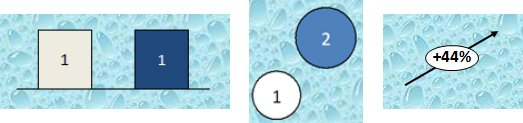
think-cellの図形外のラベル
ラベルがthink-cellのコントロールしている図形に配置されていない場合、think-cellはラベルが配置されている実際の背景を把握できません。したがって、ソフトウェアでは主なフォントの色が使用されます。
ラベルの後ろの色はPowerPointのテーマから得た背景の色とは異なり、スライドの背景で [背景の書式設定] を右クリックして設定した色の可能性があるため、think-cellは実際のラベルの背景を把握できません。この場合、背景がグラデーションや画像、テクスチャ、パターンになることもあります。ラベルはPowerPointの基本図形や画像に配置する方がよいでしょう。
これはボックス ラベルにも適用されます。ここでは、think-cellはテーマの背景の色をラベルの背景に使用し、ラベルのテキストは主要なフォントの色になります。
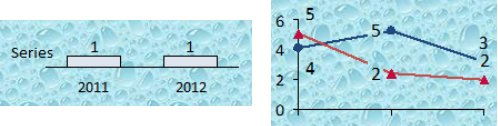
think-cellの現在のフォントの色を確認するにはどうすればよいですか?
think-cell がグラフ内のテキストと線に現在どの色を使用しているかを簡単に確認するには、PowerPoint のカラー パレットを表示するだけです。
テキストボックスを右クリックして、[フォントの色] ドロップダウンを開きます。スクリーンショットで示されているように、パレットの最初の2つのボックスの上にマウスポインターを動かします。2番目のボックスにthink-cellの主要なフォントの色が示されます。最初のボックスにはthink-cellのフォントの代替色が示されます。
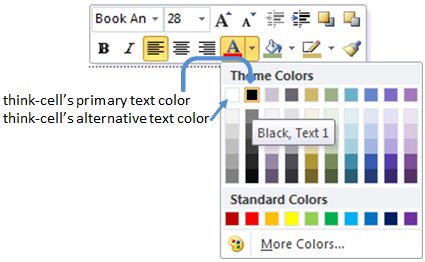
think-cellが使用している主要なフォントの色がテキストのテーマの色でない場合は、下記の「特別な場合」を参照してください。
どのようにすればフォントの色を背景の画像に適応させられますか?
- KB0129で説明されているように背景の画像を適用します。
- 背景の画像に対してコントラストが高くなるようthink-cellの主要なフォントの色を設定し、フォントの代替色は画像と類似した濃さの色にします。KB0105を参照してください。
暗い背景で白いラベルを使うにはどうすればよいですか?
- KB0129で説明されているように濃い背景を設定します。
- で説明されているように主要なフォントの色を白に設定しますKB0105。
特別な場合
PowerPointのバージョンによっては、フォントの色が不適正になるバグが含まれている可能性があります
詳細と回避策については、KB0206を参照してください。
スライド マスターの本文テキストのプレースホルダーでは、デザイン テーマのテキストの色を使用しません
テーマの色の使用についてPowerPointのテンプレートがあいまいな場合、弊社の経験によると、ほとんどの本文テキストのプレースホルダーの色は意図されたフォントの色になっています。このため、think-cellではこれを主要なフォントの色として使用します。フォントの代替色は影響を受けず、上記のように選ばれます。
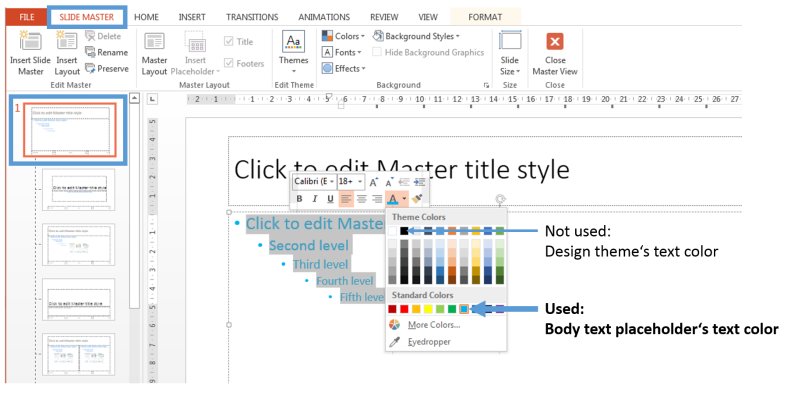
本文テキストのプレースホルダーで複数のフォントの色が使われており、think-cellのフォントの色が予想とは異なる場合は、弊社サポート チームにご連絡ください。